| 일 | 월 | 화 | 수 | 목 | 금 | 토 |
|---|---|---|---|---|---|---|
| 1 | ||||||
| 2 | 3 | 4 | 5 | 6 | 7 | 8 |
| 9 | 10 | 11 | 12 | 13 | 14 | 15 |
| 16 | 17 | 18 | 19 | 20 | 21 | 22 |
| 23 | 24 | 25 | 26 | 27 | 28 |
- 오피스
- 문자열
- 파이썬GUI
- 윈도우10
- python3
- Windows10
- 엑셀
- Android
- 깃
- win32com
- Windows11
- matlab
- Excel
- pandas
- pyqt5
- 아웃룩
- html
- 안드로이드
- 파이썬3
- windows
- Outlook
- 파이썬
- python
- 파워포인트
- pythongui
- VBA
- git
- 윈도우11
- office
- 비주얼베이직
Appia의 IT세상
리눅스[Linux] 우분투[Ubuntu] 컴퓨터 이름/호스트(host) 이름 확인하기, 변경하기 본문
리눅스[Linux] 우분투[Ubuntu] 컴퓨터 이름/호스트(host) 이름 확인하기, 변경하기
Appia 2020. 6. 16. 07:32리눅스[Linux] 우분투[Ubuntu] 컴퓨터 이름/호스트(host) 이름
확인하기, 변경하기
이번 포스팅에서는 우분투[Ubuntu]의 흔히들 호스트(Host)이름이라고 하는 컴퓨터의 이름에 대해서 확인하고 변경하는 방법에 대해서 살펴보고자 합니다. 크게 메뉴에서 변경하는 방법과 터미널(Terminal)상에서 변경하는 방법, 이 두 가지 방법을 이용해서 호스트(Host)이름/컴퓨터 이름을 확인하고 변경하는 방법에 대해서 살펴보고자 합니다.
1) 메뉴를 이용하는 방법
우선 가장 우측 모양의 버튼을 누르시면 다음과 같은 메뉴가 나옵니다. 여기에서 [Settings] 부분을 클릭하여 주시길 바랍니다.

여기에서 저의 경우 이전에 기록이 남아 있어 바로 상위 메뉴로 되어 있지만, 대부분 처음 시작하시는 분들에게는 다음과 같은 화면으로 되어 있을 것입니다. 이 때 좌측 상단에 상위 메뉴로 가는 버튼을 눌러 주시길 바랍니다. (다음 사진에 화면상 빨간 상자 모양)

위에서 상위 메뉴로 가신 후, 가장 하단에 있는 [about]부분을 클릭하여 주시면 다음과 같이 현재 사용하고 있는 PC의 호스트(Host)이름/컴퓨터 이름에 대해서 확인할 수 있습니다. 여기에서 Device Name 부분에서 가장 우측에 있는 부분을 클릭하여 주시면 변경이 가능합니다.

위에서 Device Name의 가장 우측에 있는 > 부분을 클릭하시면 다음과 같은 다이어 로그가 나옵니다. 다음 빨간 상자에 변경하시고자 하는 이름을 입력해주시길 바랍니다.

위에서 빨간 상자에 있는 부분에 변경하고자 하는 호스트(Host)/내컴퓨터 이름을 변경하면, 다음과 같이 녹색으로 [Rename]부분이 활성화 된다.

그럼 다음과 같이 변경이 완료된 것을 확인할 수가 있습니다.

위에서는 메뉴를 바탕으로 변경을 해봤습니다. 이제는 터미널(Terminal)을 바탕으로 변경해 보도록 하겠습니다.
2) 터미널(Terminal)를 이용하는 방법
먼저 상단의 좌측에 있는 [Activities]을 클릭하셔서 [Terminal]을 입력하여 터미널(Terminal) 아이콘을 검색하여 실행 시켜주시길 바랍니다. 아니면 [Ctrl + Alt + t]를 입력하여 바로 터미널(Terminl)을 실행시켜주시길 바랍니다.

이미 터미널(Terminal)을 실행하면 호스트(Host)이름/컴퓨터 이름이 아래의 사진과 같이 이미 표시가 되어 있습니다.

여기에서 "hostname"을 입력하시면 다음 그림과 같이 호스트(Host) 이름, 컴퓨터 이름이 나타납니다.

그럼 여기에서 vi 에디터를 통해서 수정을 해보도록 하겠습니다. 먼저 다음 명령어를 입력하시길 바랍니다.
| sudo vi /etc/hostname |
위의 명령어를 치시면 비밀번호를 입력하라고 나타납니다. 여기에서 최초에 로그인할 때 사용하는 비밀 번호를 입력해주 시길 바랍니다.
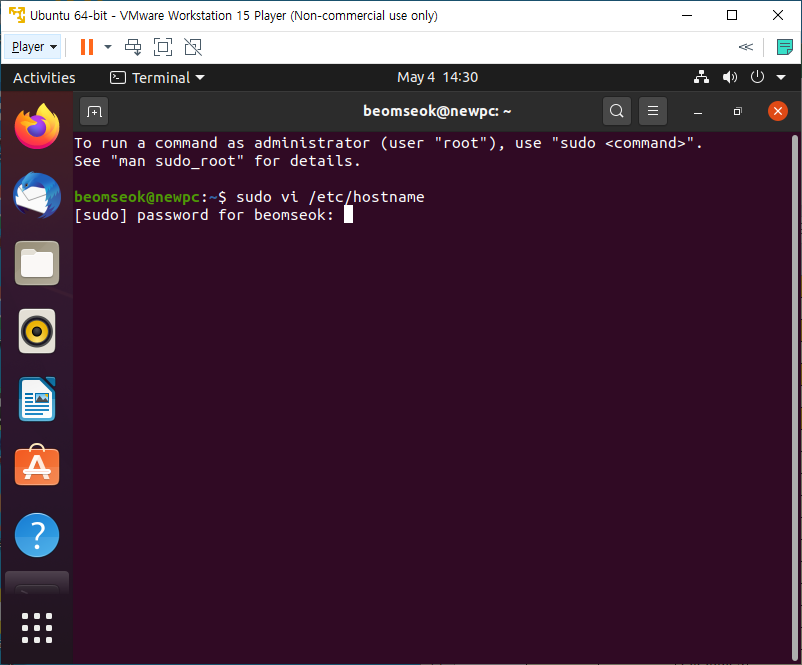
위에서 비밀번호를 입력하시면 다음과 같은 화면이 나타납니다. 흔히 말하는 vi 에디터 화면입니다. 살짝 좀 깔칙하기 한데, 간단히 사용해보도록 하겠습니다. 먼저 위의 화면에서 키보드에서 "i"를 입력하여 입력 모드로 변경하여 주시길 바랍니다.

그런후에 원하시는 글자를 입력하시고, "Esc"키를 입력하여 주시길 바랍니다.

그리고 여기에서 저장하고 종료해야 하기 때문에 ":wq"를 입력하시고 엔터키를 입력하시면 됩니다.

정상적으로 적용할려면, 재부팅을 해야합니다. 재부팅을 하면 다음과 같이 터미널(Terminal)상에서도 다음과 같은 화면이 표시가 됩니다.

이와같이 우분투[ubuntu]에서 호스트(Host)이름, 컴퓨터 이름을 변경하는 방법에 대해서 살펴봤습니다. 메뉴상에서 변경하는 방법과 터미널(Terminal)상에서 변경하는 방법으로 알아봤습니다. 혹시 궁금하신 점이나 문의 사항 있으시면 언제든지 댓글 및 방명록에 글 남겨 주시길 바랍니다. 감사합니다.
'IT_OS_ETC.. > [OS]Linux(Ubuntu,MintOS)' 카테고리의 다른 글
| 리눅스[Linux] 우분투[Ubuntu]에 고정(Static) 아이피(IP) 설정하기(ifconfig 설치 및 사용) (0) | 2020.06.22 |
|---|---|
| 리눅스[Linux] 우분투[Ubuntu] 업그레이드 하기,apt-get update와 apt-get upgrade의 차이 (2) | 2020.06.18 |
| 리눅스[Linux] 우분투[Ubuntu] 현재 사용하고 있는 버전(Version) 확인하기 (0) | 2020.06.12 |
| 리눅스[Linux] 우분투[Ubuntu] 다운로드 받고, VMware를 이용하여 설치하기 (0) | 2020.05.31 |
| [Linux] VMware에서 Ubunt 설치시, AMD-V is disabled 에러 해결 방법(SVM Mode enable/활성화) (0) | 2020.05.28 |




